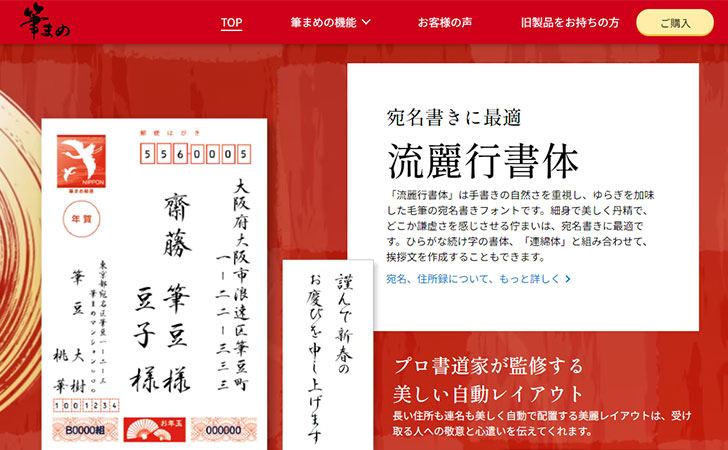ソースネクストが販売する25年連続で販売本数1位の定番年賀状・はがき作成ソフト「筆まめ」
筆まめでは、和文フォント、欧文フォント、数字フォントなど、合計136書体を収録しています。
その中でも筆まめを年賀状ソフトに使う大きなメリットが毛筆フォントの流麗行書体です。
この記事では、筆まめで毛筆フォントを使う方法を詳しく解説していきます。
\1月6日まで最終価格!/
筆まめの毛筆フォント「流麗行書体」とは
まずは、筆まめの毛筆フォント「流麗行書体」について解説していきます。
流麗行書体とは、手書きの自然さを重視した宛名書きにおすすめのフォントです。
宛名に同じ漢字が複数あった場合は、微妙に書体を変化させて手書き風の味わいを出すことができます。
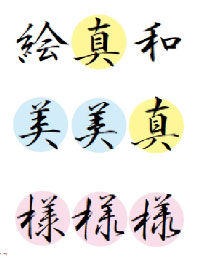

美麗レイアウト
筆まめでは、毛筆フォント「流麗行書体」に加えてプロ書道家監修の「美麗レイアウト」で格調高く美しい宛名面を作成可能です。
パソコンでは表示できない人名用外字(俗字、異体字)を1,390文字収録していることから相手にも失礼のない宛名が作成できます。
筆まめで毛筆フォントを使う方法
ここからは、実際に筆まめで毛筆フォントを使う方法を解説していきます。
住所録を開く
まずは「新しい住所録を作る」または「保存した住所録を開く」を開きます。
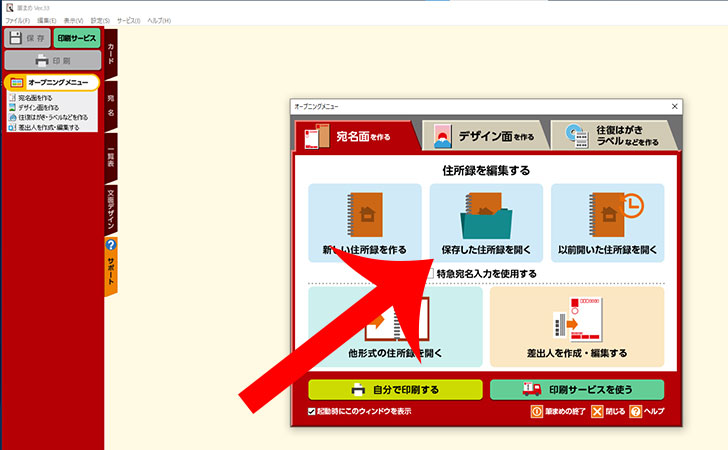
宛名のレイアウトを作成する
宛名のプレビュー画面が開いたら「レイアウト」をクリックします。
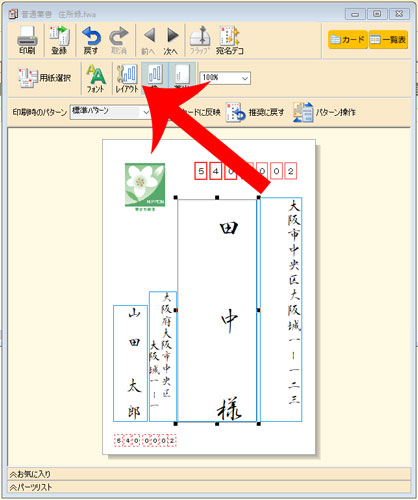
フォントを選択する
フォント・レイアウト設定が開くので上部で「フォント」タブをクリックします。
ここでフォントが「CRC&G流麗行書体04」と表示されていたら毛筆フォントになります。
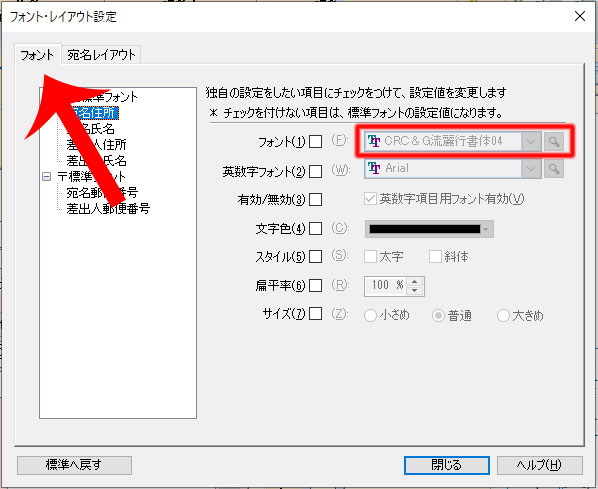

もし、フォントを変更していた場合は、左下の「標準へ戻す」から毛筆フォントに戻すことが可能です。
最後に
今回は、筆まめで毛筆フォントを使う方法を解説しました。
毛筆フォントは、パソコンで作成しているにも関わらず、実際に筆で書いたような質感を与えられます。
特に筆まめが採用している毛筆フォント「流麗行書体」は、
- 日本の伝統的な和の雰囲気と美しさ
- 独特なデザインでインパクトをもたせる個性
- 力強く太い線や柔らかく繊細な線を使い分ける感情の表現
などが合わさり、年賀状などのお祝いで使用される文章にはぴったりです。
筆まめでは、初期設定で毛筆フォントである美麗レイアウトを使う設定となっています。
もし、あとから間違って変更した場合であっても「標準へ戻す」から毛筆フォントに戻すことが可能です。
\1月6日まで最終価格!/